Utiliser les réunions Zoom dans Genesys Cloud
- Intégration des réunions Zoom
- L’intégration > zoomRéunions > Vue autorisation
- Un compte Zoom avec fonction de réunion / vidéo
Les utilisateurs professionnels peuvent démarrer ou rejoindre une réunion Zoom dans Genesys Cloud. Lorsque vous utilisez le client Genesys Cloud Web ou de bureau, le client Zoom se charge lorsque vous cliquez sur un lien de réunion ou sélectionnez l'option de réunion Zoom à partir de n'importe quelle icône vidéo dans Genesys Cloud. Sur les appareils mobiles, Genesys Cloud lance l’application Zoom.
Pour vous connecter à votre réunion Zoom :
- Dans Genesys Cloud, cliquez sur l’icône Applications.

- Dans le groupe d’applications, sélectionnez Zoom.
- Cliquez sur le bouton Connectez-vous pour zoomer.
- Dans la fenêtre qui s’ouvre, saisissez votre adresse email et votre mot de passe pour votre compte Zoom.
Genesys Cloud utilise les paramètres dont vous disposez dans Zoom pour vos réunions dans Genesys Cloud. Pour mettre à jour les paramètres, consultez le Zoom documentation.
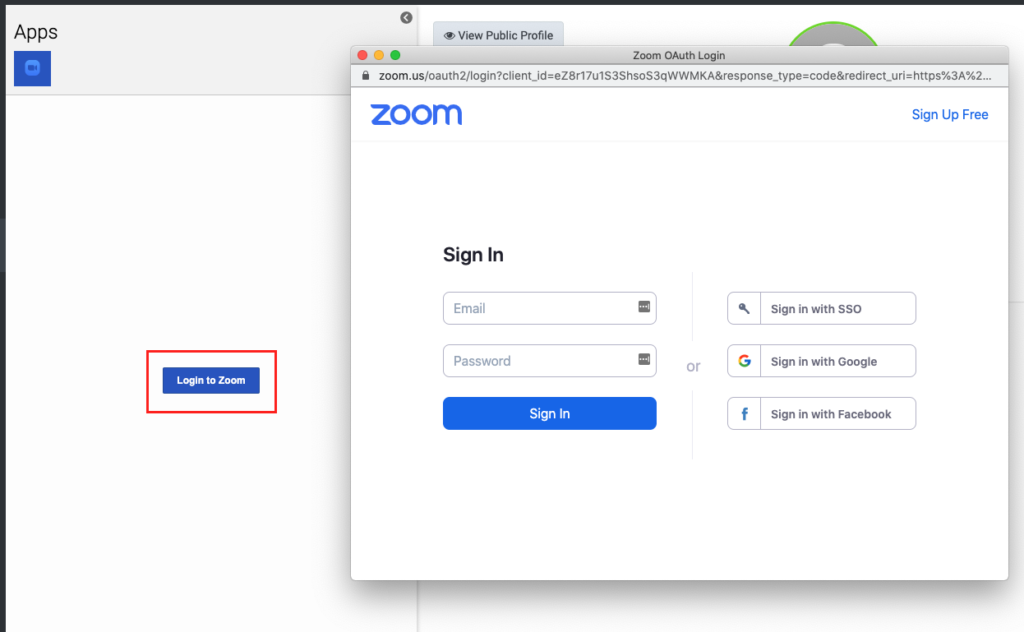
Il existe plusieurs façons de rejoindre une réunion Zoom :
- Si un autre utilisateur vous invite à une réunion Zoom, cliquez sur le lien dans le chat.
- Visitez le profil d’un autre utilisateur avec Zoom activé :
- Sur la page de profil de l’utilisateur, cliquez sur l’icône de la chat vidéo.
- Sélectionnez Zoom réunion.
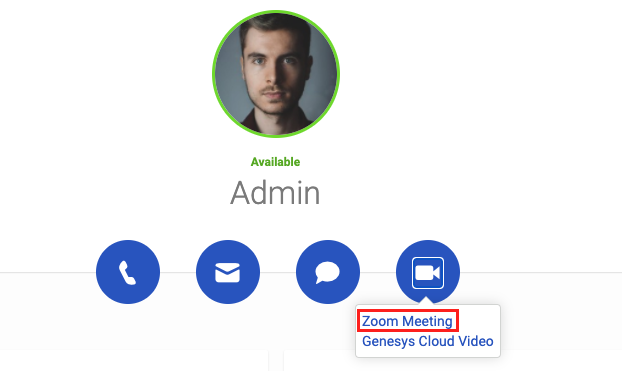
- Dans une discussion avec un autre utilisateur :
- Cliquez sur l’icône vidéo dans le chat.
- Sélectionnez Zoom réunion.
-
Dans n’importe quelle discussion, tapez / zoomez.
Genesys Cloud ajoute un lien vers votre réunion Zoom dans le chat. Toute personne participant à cette discussion peut cliquer sur le lien et rejoindre la réunion.

